Domanda
Problema: come risolvere il crash del gioco d3d11.dll in Windows?
Ciao. Stavo provando a giocare a un videogioco da Steam, ma dopo un po' si è bloccato e ho ricevuto un errore "D3d11.dll non trovato o mancante". Eventuali suggerimenti sarebbero utili.
Risolto Risposta
Windows è uno dei sistemi operativi più popolari. Le persone lo adorano per la sua interfaccia user-friendly, le capacità di personalizzazione, gli strumenti per la risoluzione dei problemi integrati e molto altro. Tuttavia, si basa su migliaia di processi in esecuzione in background per mantenerlo in esecuzione senza intoppi. Se uno di questi processi diventa canaglia, gli utenti possono riscontrare errori, arresti anomali, bug e ritardi.
Bene, alcune persone hanno riscontrato arresti anomali del gioco. Gli utenti segnalano di aver tentato di giocare da Steam quando sono stati interrotti da un messaggio "D3d11.dll non trovato o mancante". Una persona ha detto che il suo PC ha iniziato a surriscaldarsi prima di andare in crash.
Per capire perché ciò potrebbe accadere, dovresti sapere cos'è una DLL (Dynamic-Link Library)[1] è. È un file di sistema che contiene codice e dati che possono essere utilizzati da più programmi contemporaneamente. Ecco perché gli utenti segnalano di aver riscontrato lo stesso errore con più giochi.
Se D3d11.dll per qualche motivo è scomparso, alcuni programmi danneggiati potrebbero essere impossibili da usare. A volte gli utenti eliminano accidentalmente questi file, quindi vale la pena andare nel Cestino e vedere se è possibile recuperarlo lì. Se questo non è il tuo caso, abbiamo preparato una guida in 7 passaggi che potrebbe aiutarti a risolvere il crash del gioco d3d11.dll in Windows.
La risoluzione dei problemi manuale può essere un processo lungo, quindi puoi anche provare a utilizzare uno strumento di manutenzione come RiimmagineLavatrice Mac X9 in grado di correggere vari errori di sistema, BSoD,[2] file danneggiati e registro[3] questioni. Questo strumento di riparazione è anche molto utile in caso di infezioni da malware. Riparerà i file danneggiati e cancellerà i cookie e la cache.
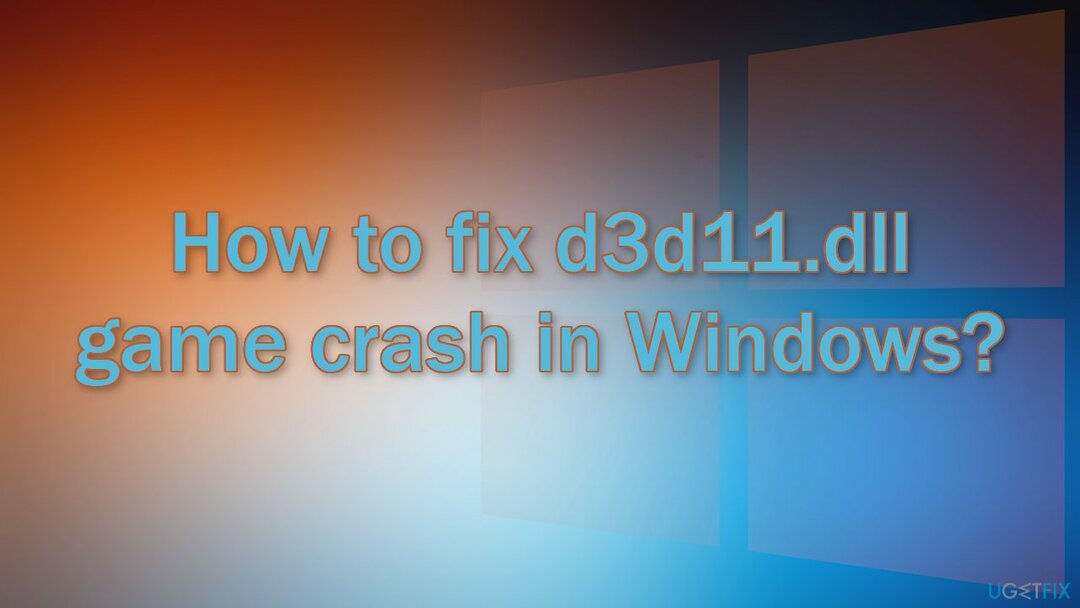
Metodo 1. Installa gli aggiornamenti disponibili
Per riparare il sistema danneggiato, è necessario acquistare la versione con licenza di Riimmagine Riimmagine.
- Clic Impostazioni dal menu di avvio e fare clic su Aggiornamento e sicurezza
- Scegliere Aggiornamento di Windows dal pannello di sinistra e fare clic su Controlla gli aggiornamenti pulsante, quindi il computer verificherà, scaricherà e installerà tutti gli aggiornamenti trovati
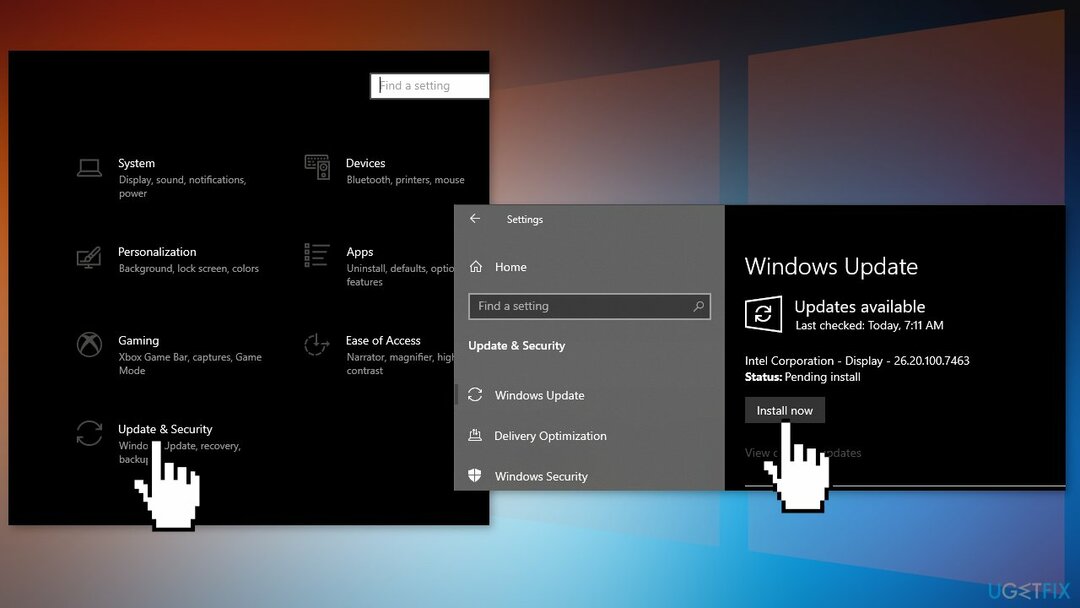
Metodo 2. Correggi i file di sistema danneggiati
Per riparare il sistema danneggiato, è necessario acquistare la versione con licenza di Riimmagine Riimmagine.
Utilizzare i comandi del prompt dei comandi per riparare il danneggiamento dei file di sistema:
- Aprire Prompt dei comandi come amministratore
- Utilizzare il comando seguente e premere Accedere:
sfc /scannow
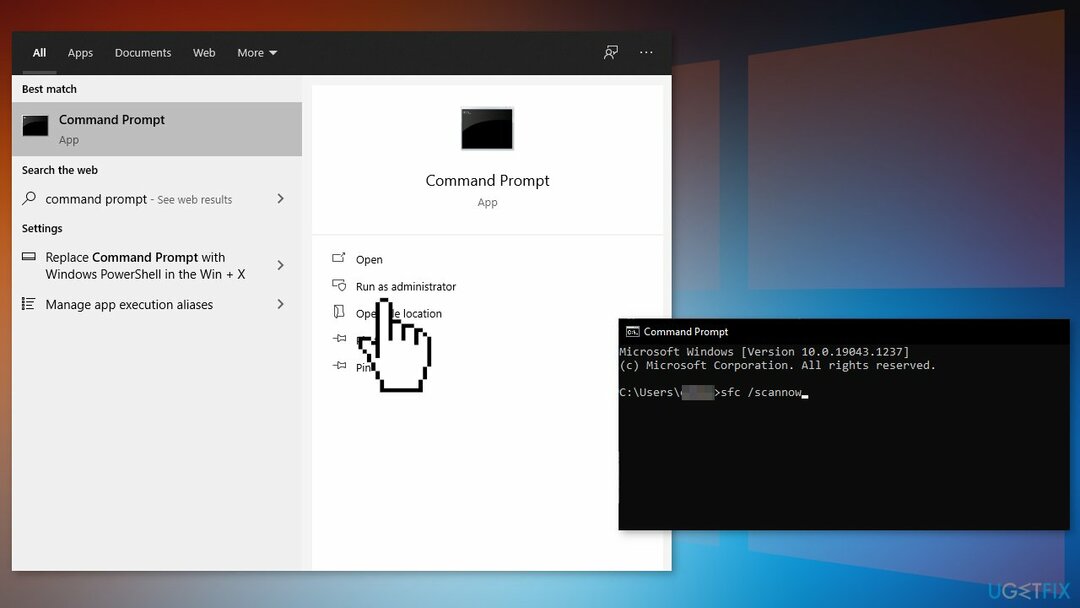
- Riavviare il tuo sistema
- Se SFC ha restituito un errore, utilizzare le seguenti righe di comando, premendo accedere dopo ogni:
DISM /Online /Pulizia-immagine /CheckHealth
DISM/Online/Pulizia-immagine/ScanHealth
DISM /Online /Pulizia-immagine /RestoreHealth
Metodo 3. Reinstalla il programma problematico
Per riparare il sistema danneggiato, è necessario acquistare la versione con licenza di Riimmagine Riimmagine.
Se si verifica un errore quando si tenta di avviare un programma specifico, è una buona idea provare a reinstallarlo.
- Vai a App e funzionalità, trova il programma nell'elenco utilizzando la barra di ricerca
- Cliccaci sopra e scegli Disinstalla
- Ora installa il programma nello stesso modo in cui lo facevi prima
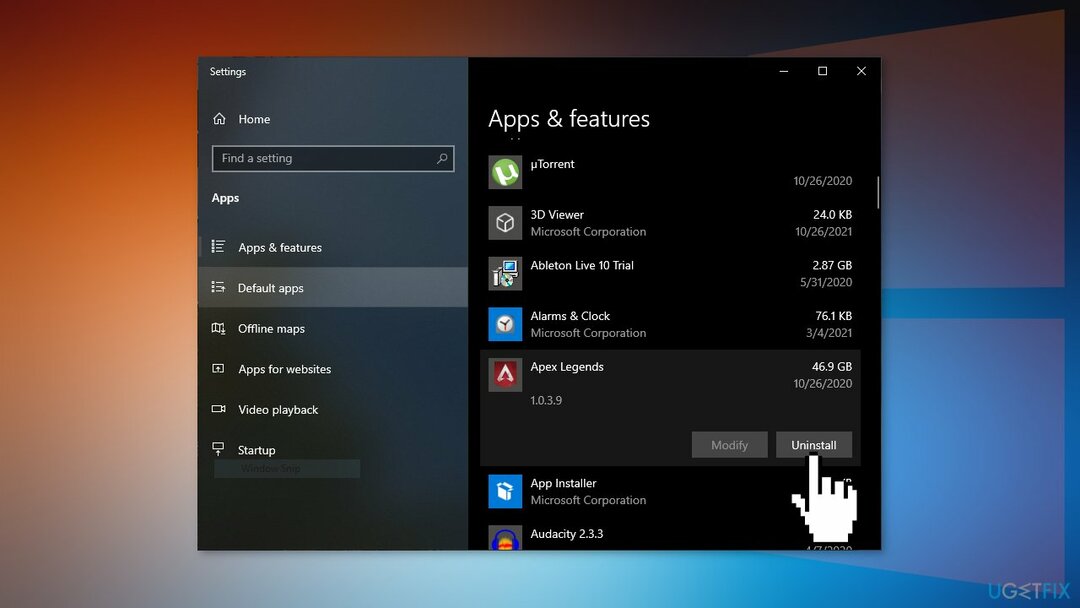
Metodo 4. Aggiorna il driver della scheda grafica
Per riparare il sistema danneggiato, è necessario acquistare la versione con licenza di Riimmagine Riimmagine.
- Fare clic con il tasto destro su Cominciare e trova Gestore dispositivi
- Espandere Schede video sezione
- Fare clic con il tasto destro sulla scheda grafica e selezionare Proprietà
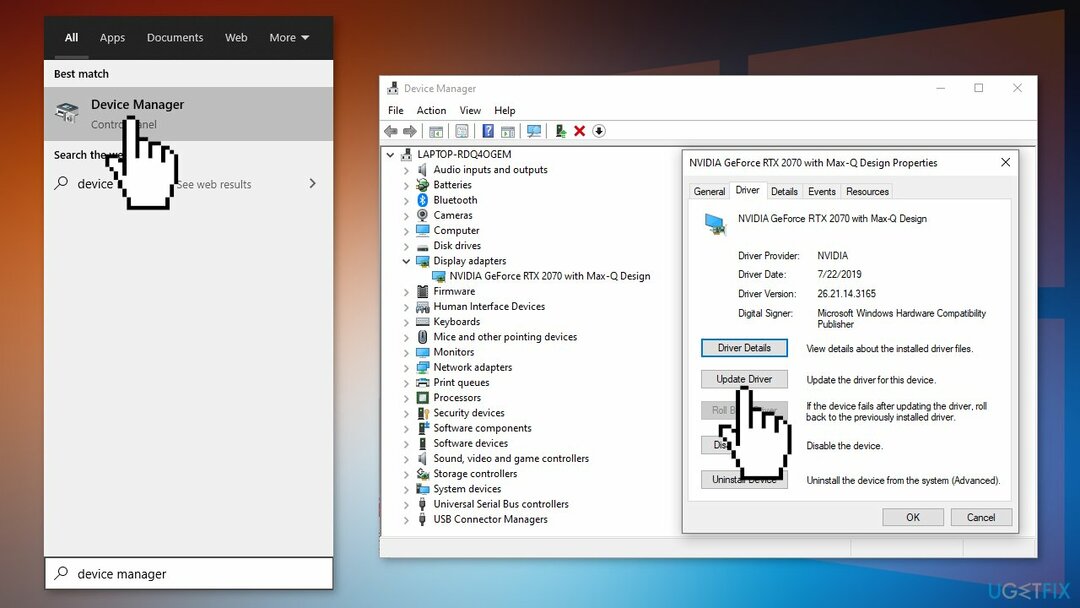
- Vai al Autista scheda e fare clic Aggiornare o utilizzare un aggiornamento automatico come Driver Fix che può essere utilizzato per aggiornare rapidamente e fare il backup di tutti i driver senza problemi
- Se l'aggiornamento non ha risolto il problema è possibile selezionare Rollback del driver e fare clic sì
- Ricomincia il tuo PC
Metodo 5. Installa Microsoft DirectX
Per riparare il sistema danneggiato, è necessario acquistare la versione con licenza di Riimmagine Riimmagine.
- Visitare il Pagina di download di DirectX sul sito di Microsoft
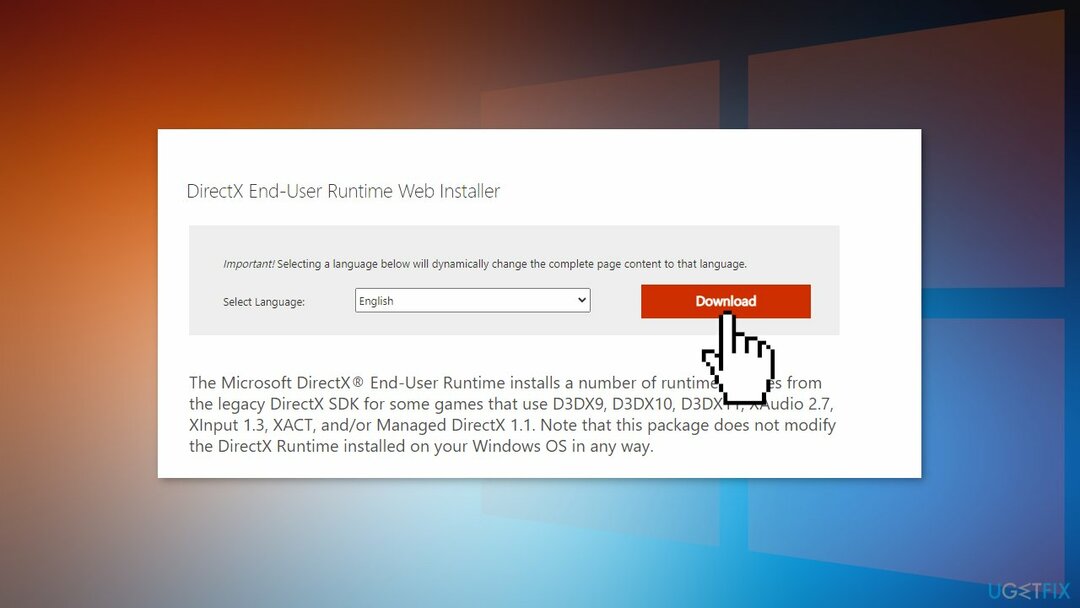
- Seleziona la tua lingua preferita dalla casella a discesa e quindi scegli Scaricamento per salvare il file di installazione sul tuo computer
- Apri il dxwebsetup.exe file e completare l'installazione di DirectX seguendo le istruzioni
Metodo 6. Usa Ripristino configurazione di sistema
Per riparare il sistema danneggiato, è necessario acquistare la versione con licenza di Riimmagine Riimmagine.
Ripristino configurazione di sistema può ripristinare il sistema a un punto precedente in cui l'errore non era presente. Utilizzare questa utilità e scegliere un punto di ripristino prima che l'errore iniziasse a comparire.
- Cercare Pannello di controllo nella barra delle applicazioni
- Cambia la modalità di visualizzazione in Icone grandi
- Clicca su Recupero, poi Apri Ripristino configurazione di sistema
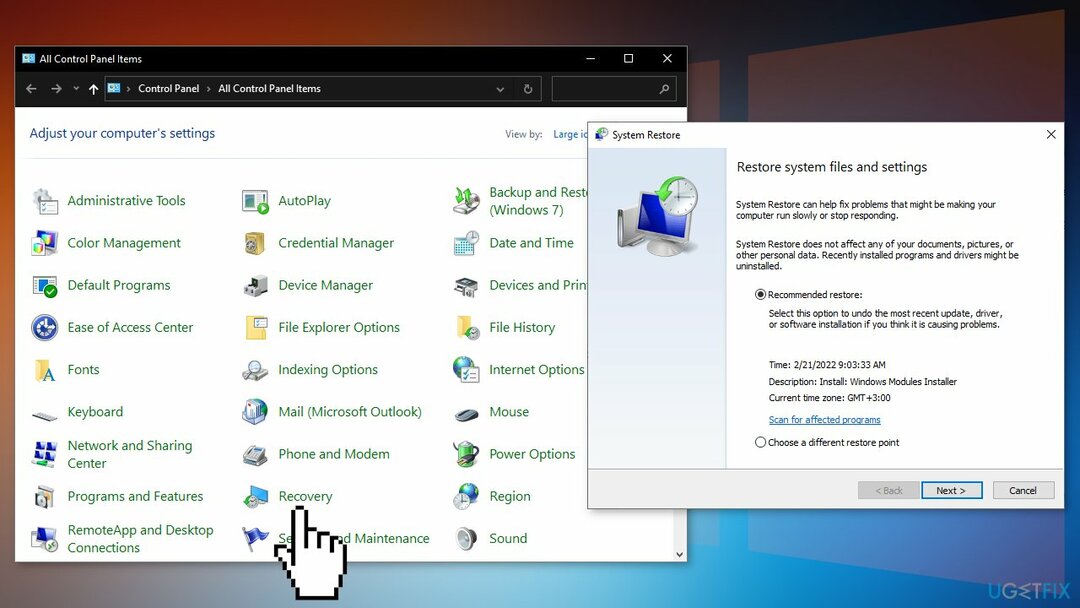
- Se richiesto, inserisci il tuo utente parola d'ordine
- Segui il sullo schermo istruzioni e attendere che la procedura guidata completi il ripristino
- Ricomincia il tuo computer
Metodo 7. Ripara Installa Windows
Per riparare il sistema danneggiato, è necessario acquistare la versione con licenza di Riimmagine Riimmagine.
- Scarica Windows 10 File ISO
- Ora monta il File ISO
- Fare doppio clic sul file setup.exe per avviare la riparazione, installare dall'unità montata
- Quando l'installazione fornisce le Condizioni di licenza, leggile e fai clic su Accettare
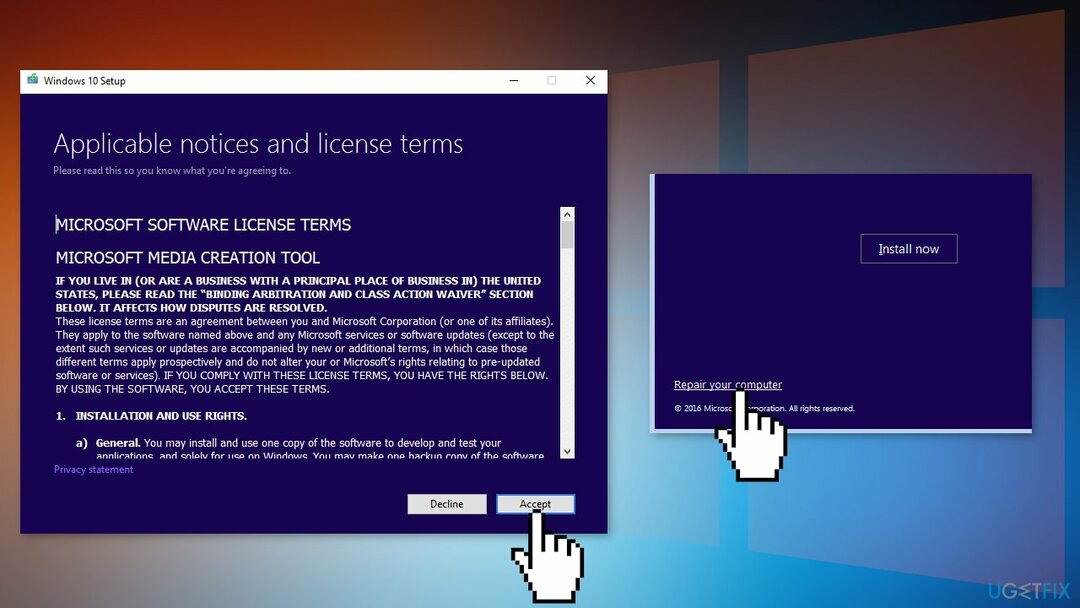
- Windows 10 ora verificherà la presenza di aggiornamenti e installerà quelli disponibili
- Quando tutto è impostato, fare clic Installare
- Al termine dell'installazione, seguire le istruzioni visualizzate
Ripara automaticamente i tuoi errori
Il team di ugetfix.com sta cercando di fare del suo meglio per aiutare gli utenti a trovare le migliori soluzioni per eliminare i loro errori. Se non vuoi avere problemi con le tecniche di riparazione manuale, usa il software automatico. Tutti i prodotti consigliati sono stati testati e approvati dai nostri professionisti. Gli strumenti che puoi utilizzare per correggere il tuo errore sono elencati di seguito:
Offerta
fallo ora!
Scarica CorrezioneFelicità
Garanzia
fallo ora!
Scarica CorrezioneFelicità
Garanzia
Se non sei riuscito a correggere l'errore utilizzando Reimage, contatta il nostro team di supporto per chiedere aiuto. Per favore, facci sapere tutti i dettagli che pensi dovremmo sapere sul tuo problema.
Questo processo di riparazione brevettato utilizza un database di 25 milioni di componenti in grado di sostituire qualsiasi file danneggiato o mancante sul computer dell'utente.
Per riparare il sistema danneggiato, è necessario acquistare la versione con licenza di Riimmagine strumento di rimozione malware.

Accedi a contenuti video con restrizioni geografiche con una VPN
Accesso privato a Internet è una VPN che può impedire al tuo provider di servizi Internet, il governoe terze parti dal tracciare il tuo sito online e consentirti di rimanere completamente anonimo. Il software fornisce server dedicati per il torrenting e lo streaming, garantendo prestazioni ottimali e non rallentandoti. Puoi anche aggirare le restrizioni geografiche e visualizzare servizi come Netflix, BBC, Disney+ e altri servizi di streaming popolari senza limitazioni, indipendentemente da dove ti trovi.
Non pagare gli autori di ransomware: usa opzioni di recupero dati alternative
Gli attacchi malware, in particolare i ransomware, sono di gran lunga il pericolo maggiore per le tue foto, i tuoi video, i tuoi file di lavoro o scolastici. Poiché i criminali informatici utilizzano un robusto algoritmo di crittografia per bloccare i dati, non può più essere utilizzato fino a quando non viene pagato un riscatto in bitcoin. Invece di pagare gli hacker, dovresti prima provare a utilizzare l'alternativa recupero metodi che potrebbero aiutarti a recuperare almeno una parte dei dati persi. Altrimenti, potresti anche perdere i tuoi soldi, insieme ai file. Uno dei migliori strumenti in grado di ripristinare almeno alcuni dei file crittografati – Recupero Dati Pro.